
时间:2021-02-09 17:04:00 来源:www.win10xitong.com 作者:win10
刚刚小编在百度知道上看见一位网友在提问,问题是说他在用电脑的时候遇到了win10系统下任务栏变大的问题,要是你的电脑技术没有达到一定的水平,可能就不能解决这个win10系统下任务栏变大的情况。那win10系统下任务栏变大的情况能不能处理呢?我们完全可以按照这个过程:1、首先我们在任务栏单击右键,查看"锁定任务栏"是否勾选,如已勾选将该勾去掉。2、解除锁定之后,把鼠标移动到任务栏边缘,鼠标的箭头会变成双向箭头即可很简单的搞定了。结合下面的图文,就可以彻底知道win10系统下任务栏变大的具体步骤。
小编推荐系统下载:萝卜家园Win10专业版
win10系统中放大任务栏的设置步骤:
1.首先,我们右击任务栏,看看是否选中了“锁定任务栏”。如果已检查,请移除检查。
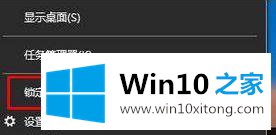
2.解锁后,将鼠标移动到任务栏的边缘,鼠标的箭头会变成双向箭头,如图:

3.当鼠标箭头变成双向箭头后,单击鼠标左键并向下移动。
成功恢复后,右键单击任务栏,并选中“锁定任务栏”以完成设置。设置后任务栏可以恢复正常。
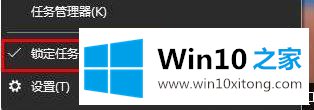
以上是win10任务栏变大的设置方法
好了,小编已经把win10系统下任务栏变大的具体步骤全部告诉大家了,关注本站,获取更多有用的内容。